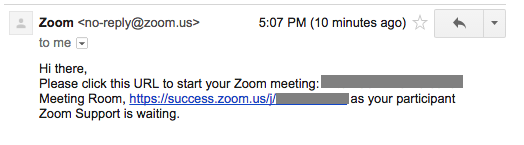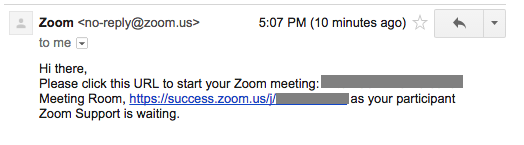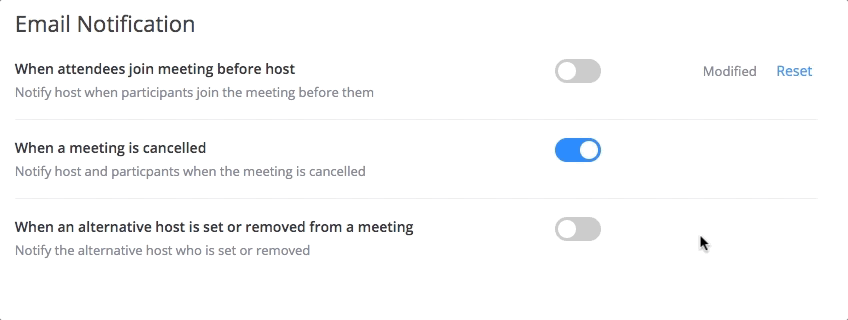“您的參會者正在等待”電子郵件通知
概述
如果參會者在主持人之前加入會議,則Zoom主持人將受到一封電子郵件通知,以提醒主持人加入會議。
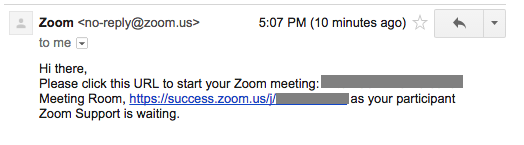
只有會議主持人會收到此電子郵件。在以下情況下,主持人將收到此電子郵件通知:
- 參會者正在等待主持人開始會議
- 參會者在主持人之前加入會議(如已啟用“在主持人之前加入”功能)
注意:啟用此設置後,無論參會者何時加入會議(即使不是預先安排的會議時間),系統都會發送此電子郵件。如果某個參會者提前點選連結進行測試或者不小心在錯誤的時間加入,則系統將向主持人發送電子郵件通知。
本文主要介紹:
啟用“參會者正在等待”電子郵件通知
為您的組織的所有成員
- 以具有編輯帳戶設置許可權的管理員身份登錄Zoom web門戶。
- 點擊“帳戶管理”>“帳戶設置”。
- 導航到“會議”選項卡上的“當與會者先于主持人加入會議時”選項,並點擊狀態切換按鈕以啟用該設置
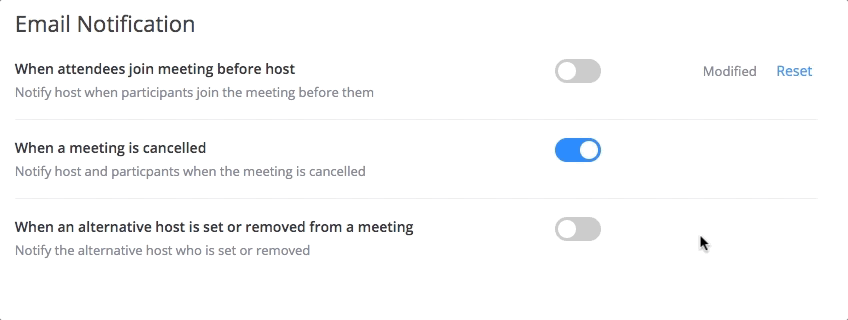
如彈出驗證對話方塊,請選擇“打開”以確認更改。

- (可選)如果您想讓您帳戶中的所有用戶都強制執行此設置,請點擊鎖形圖示,然後點擊“鎖定”以確認該設置。

為某個群組
- 以具有編輯群組許可權的管理員身份登錄Zoom web門戶。
- 點擊“用戶管理”>“群組管理”。
- 導航到“會議”選項卡上的“當與會者先于主持人加入會議時”選項,並點擊狀態切換按鈕以啟用該設置。如彈出驗證對話方塊,請選擇“打開”以確認更改。

- (可選)如果您想讓該群組中的所有用戶都強制執行此設置,請點擊鎖形圖示,然後點擊“鎖定”以確認該設置。

注意:如果該選項為灰色,則說明其在該帳戶層級已被鎖定,需要帳戶管理員對其進行更改。

為您自己的會議
- 登錄Zoom web門戶。
- 點擊“帳戶管理”>“帳戶設置”(如果您是帳戶管理員)或“設置”(如果您是帳戶成員)。
- 導航到“會議”選項卡上的“當與會者先于主持人加入會議時”選項,並點擊狀態切換按鈕以啟用該設置。如彈出驗證對話方塊,請選擇“打開”以確認更改。
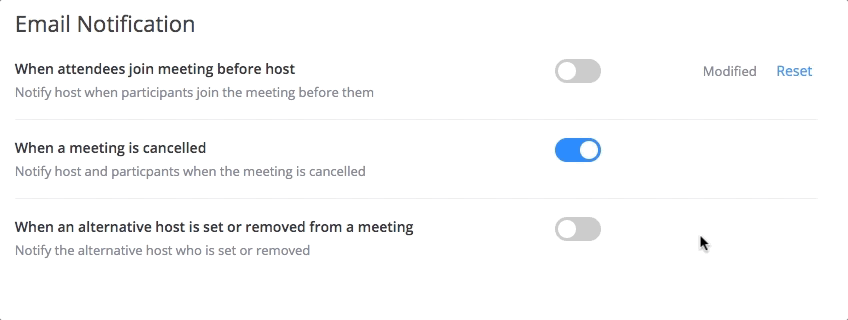
注意:如果該選項為灰色,則說明其在該群組或帳戶層級已被鎖定,您需要聯繫您的Zoom管理員。